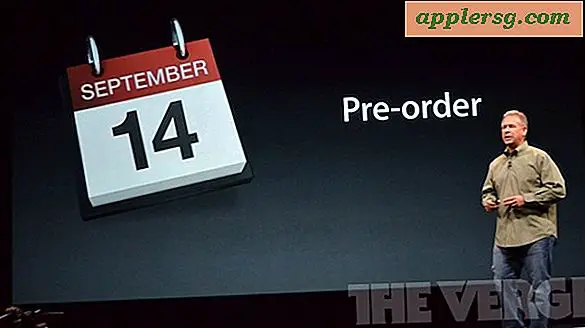Så här tar du bort ljudspåret från en video med iMovie till Mac

Behöver du ta bort ljudspåret i en film? iMovie på Mac kan göra det snabba arbetet, så länge du har iMovie i OS X kommer du att vara på väg att göra en film med ljud till en tyst film. Det här är till hjälp när du behöver lägga till ett nytt ljudspår, spela in ett nytt ljudspår eller bara ta bort ett existerande bakgrunds ljudspår, oavsett orsak i någon videofil.
Vi ska visa dig exakt hur du tar bort ljudspåret från någon videofil genom att använda ingenting mer än iMovie. Du kan komma ihåg att vi har visat dig några sätt att extrahera ljudet från en videofil, men det här är för dem som tar bort ljudspåret från en film helt. Även om ljudavlägsnandet inte kan göras direkt i Finder som att extrahera ett ljudspår kan det vara mycket enkelt att dike bakgrundsljudet.
Låt oss lära oss hur du gör det med hjälp av iMovie för OS X, och ja det fungerar med alla versioner av appen på nästan alla versioner av Mac OS-programvaran.
Ta bort ljud från en video med iMovie i Mac OS X
- Öppna iMovie och dra ner menyn Arkiv, välj "Importera" följt av "Filmer" och leta reda på filmen du vill ta bort ljud från
- Dra videon från händelsevisaren till projektbiblioteket
- Högerklicka på videon och välj "Avlägsna ljud" för att dela upp videon från ljudspåret, ljudavfallet kommer att visas i lila under videospåret
- Klicka på det lilla ljudspåret och tryck på Delete-tangenten för att ta bort ljudet
- Nu kan du antingen spela in en ny voiceover, lägga till ett nytt ljudspår eller exportera bara videon utan ljud alls


Det finns andra metoder för att göra detta med hjälp av verktyg från tredje part, men iMovie levereras idag med de flesta Mac-datorer och det gör det snabba arbetet med processen.

Vid denna tidpunkt har din videofil inte längre något ljud kopplat till det, så du kan antingen spela in ett nytt ljudspår, lägga till en ny röst över, lägga till musik eller olika låtar och ljud effekter, allt du behöver göra för din film. iMovie gör det enkelt i OS X, så glad video redigering Mac-användare!